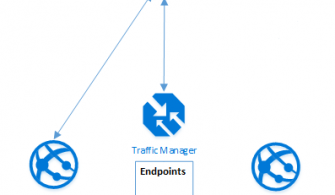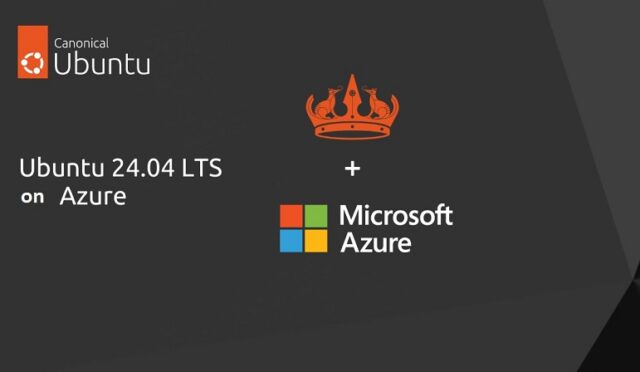Bu yazımızda Microsoft’un Cloud çözümü olan Microsoft Azure Platformu üzerindeki Microsoft Azure SQL Database oluşturmuş olduğumuz SQL Database üzerine Microsoft SQL Server Management Studio erişim adımlarını anlatıyor olacağız. Microsoft Azure SQL Database bize neleri sağlamaktadır onları anlatıyor olacağız. Microsoft Azure SQL Database, Microsoft’un Cloud ( Bulut ) tabanlı esnek veri tabanı hizmeti diyebiliriz. Peki bu Microsoft Azure SQL Database hizmetinin normal sunucularımıza kurduğumuz MSSQL Veri tabanlarından farkı nedir?
Öncelikle Physical ( Fiziksel ) olarak bizim gördüğümüz bir sunucu yoktur. SQL Database kurulum ve yapılandırması Microsoft Azure Portal üzerinden yapılmaktadır. Bu işlemden sonra bize bir Tabular Data Stream ( TDS ) Endpoint sağlanıyor. Artık SQL Database sunucumuza bu Tabular Data Stream ( TDS ) Endpoint üzerinden bağlanarak işlemlerimizi gerçekleştiriyoruz. Yani bize sunulan servise bağlanıyoruz. Ama arka planda Microsoft Azure servisi, Virtual Machine ( Sanal Makine ) bir sunucu üzerinde tabiki SQL Server yapısını barındırıyor. Ama bizim bu sunucuya erişimimiz bulunmuyor.
Yapıda birçok yararlı ve veri tabanı yönetimimizi kolaylaştıran teknolojiler mevcut. Birçok veri tabanınızı çok rahat bir şekilde yönetebiliyorsunuz. Örneğin performans ihtiyacınız arttığında donanımınızı yükseltme işlemi Microsoft Azure Portal üzerinden sadece bir kaç ayar ile yapılandırabilirsiniz. Arka plandaki Microsoft Azure sistemi veri tabanınızı sürekli olarak online halde tutuyor ( %99.99 ). Maintenance işleriyle siz uğraşmıyorsunuz. MSSQL Server tarafındaki tüm uygulamalarınızı SQL Database tarafında da kullanabilirsiniz. Şimdi tekrar Azure SQL Database yapısına dönelim ve Microsoft SQL Server Management Studio ile Microsoft Azure SQL Database erişimine başlayalım.
Öncelikle makineniz üzerine Download SQL Server Management Studio ( SSMS ) indiriyoruz.
Download SQL Server Management Studio ( SSMS ) üzerinden indirmiş olduğumuz Microsoft SQL Server Management Studio Install diyerek kuruyoruz.
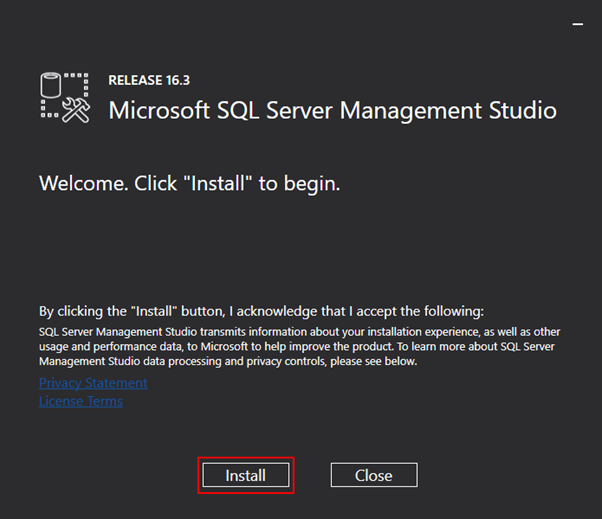
Resim-1
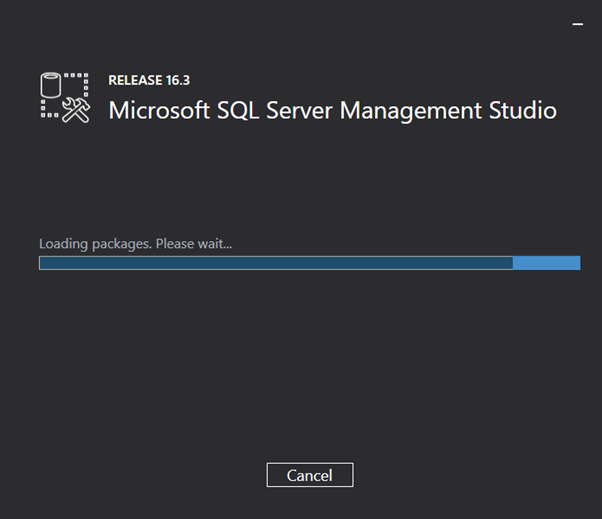
Resim-2
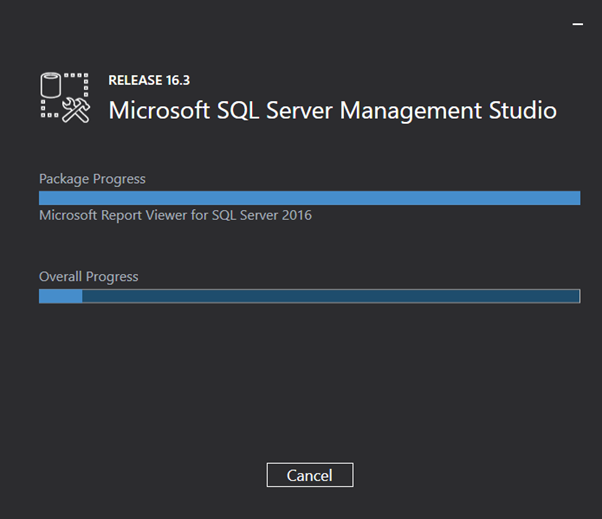
Resim-3
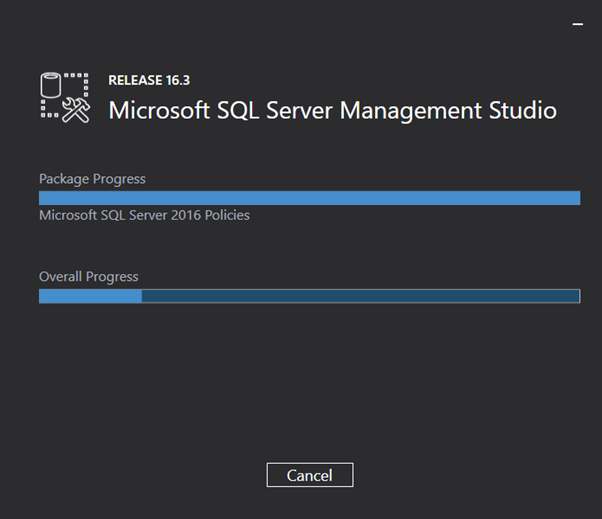
Resim-4

Resim-5
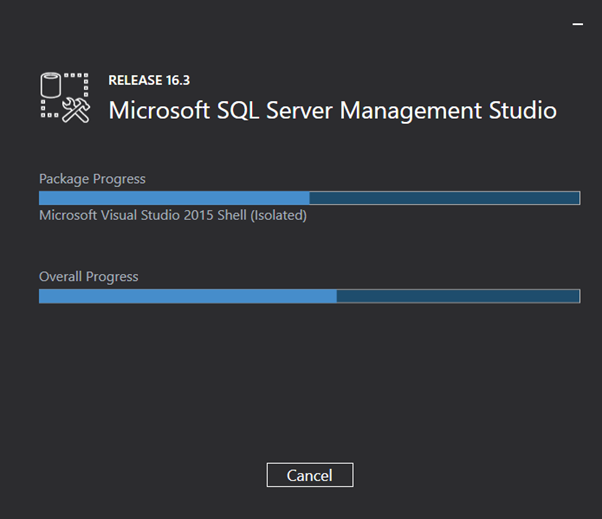
Resim-6
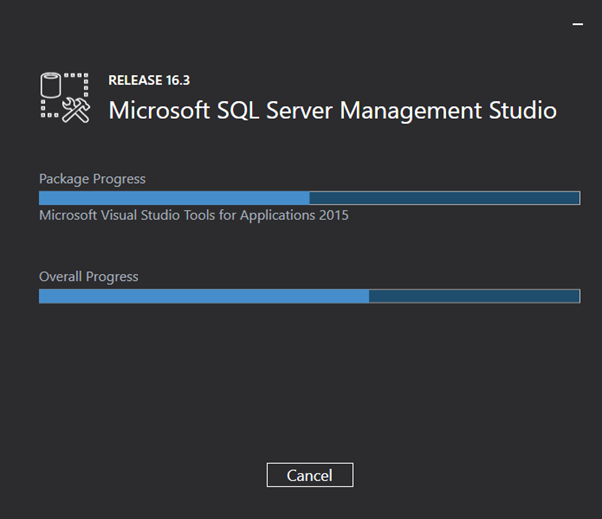
Resim-7
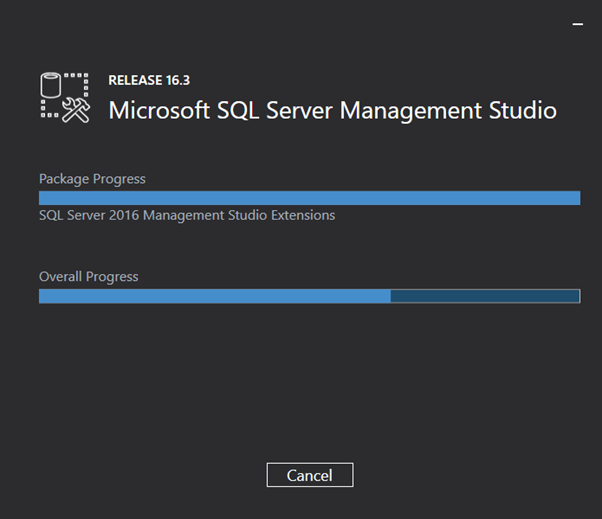
Resim-8
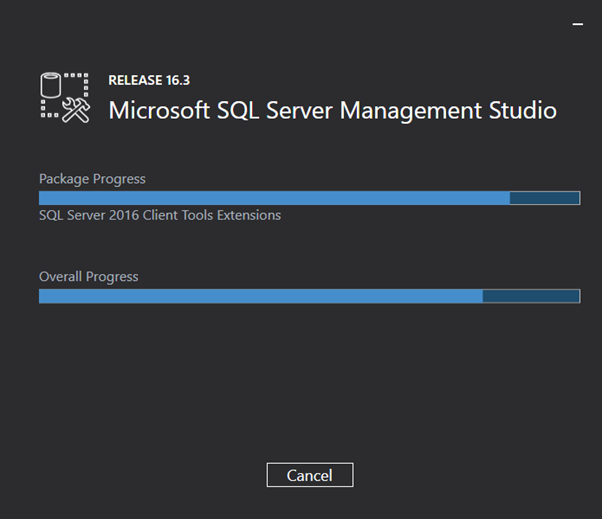
Resim-9
Microsoft SQL Server Management Studio kurulumu başarılı bir şekilde tamamlanıyor. Close diyerek kurulumu tamamlıyoruz.
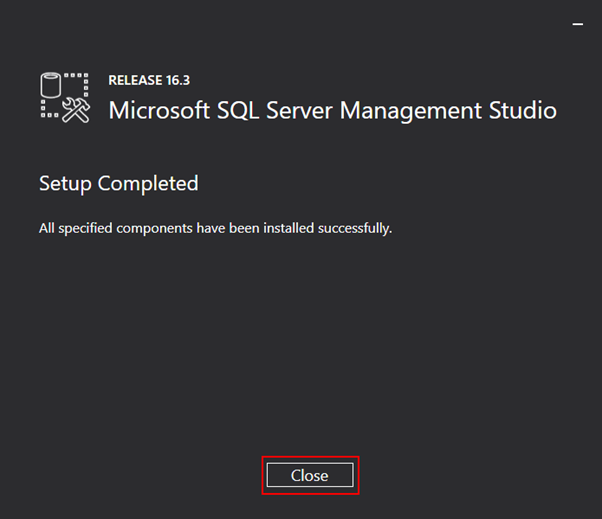
Resim-10
Microsoft Azure Portal üzerinde daha önce oluşturmuş olduğumuz SQL Database üzerinde erişim sağlayabilmek için öncelikli olarak Firewall tarafında bir IP adresimizi erişim için tanımlamamız gerekiyor. Bu işlem için aşağıdaki işlem basamaklarını kullanacağız.
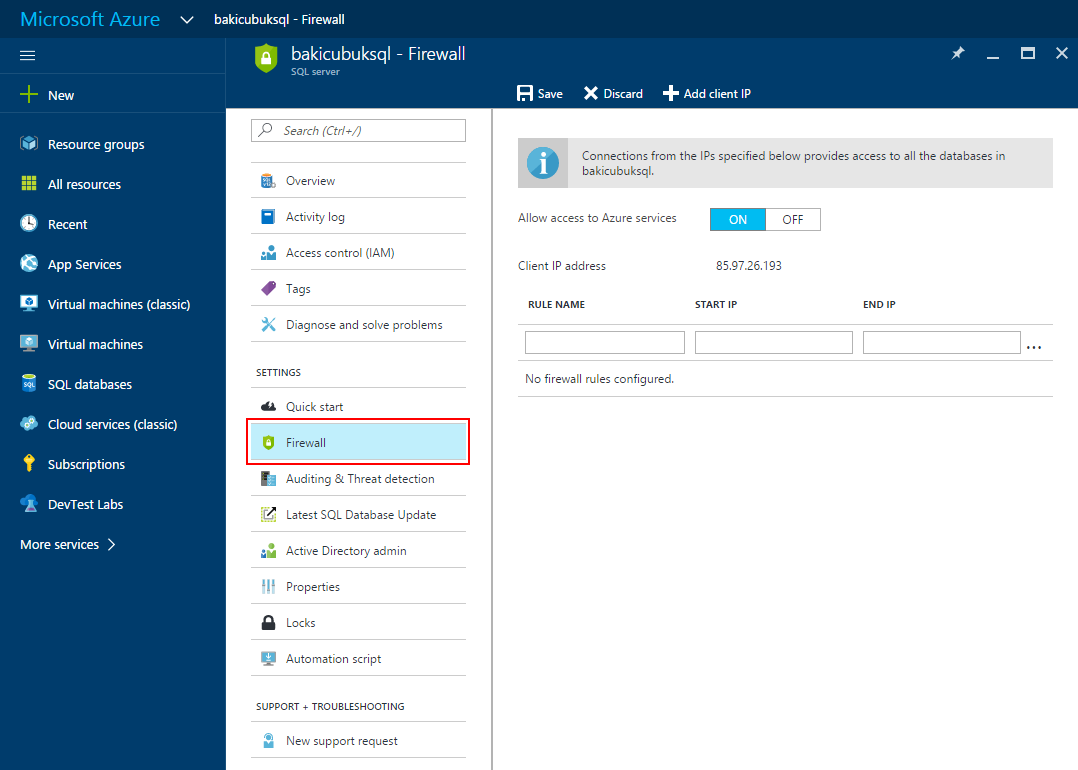
Resim-11
Firewall menüsü altında bulunan Add cliect IP diyerek Microsoft SQL Server Management Studio kurulu olan makinemiz üzerinden bağlantı sağlayacağımız için WAN IP Address ekliyoruz. Client IP address bölümünde WAN IP Address görünüyor zaten.
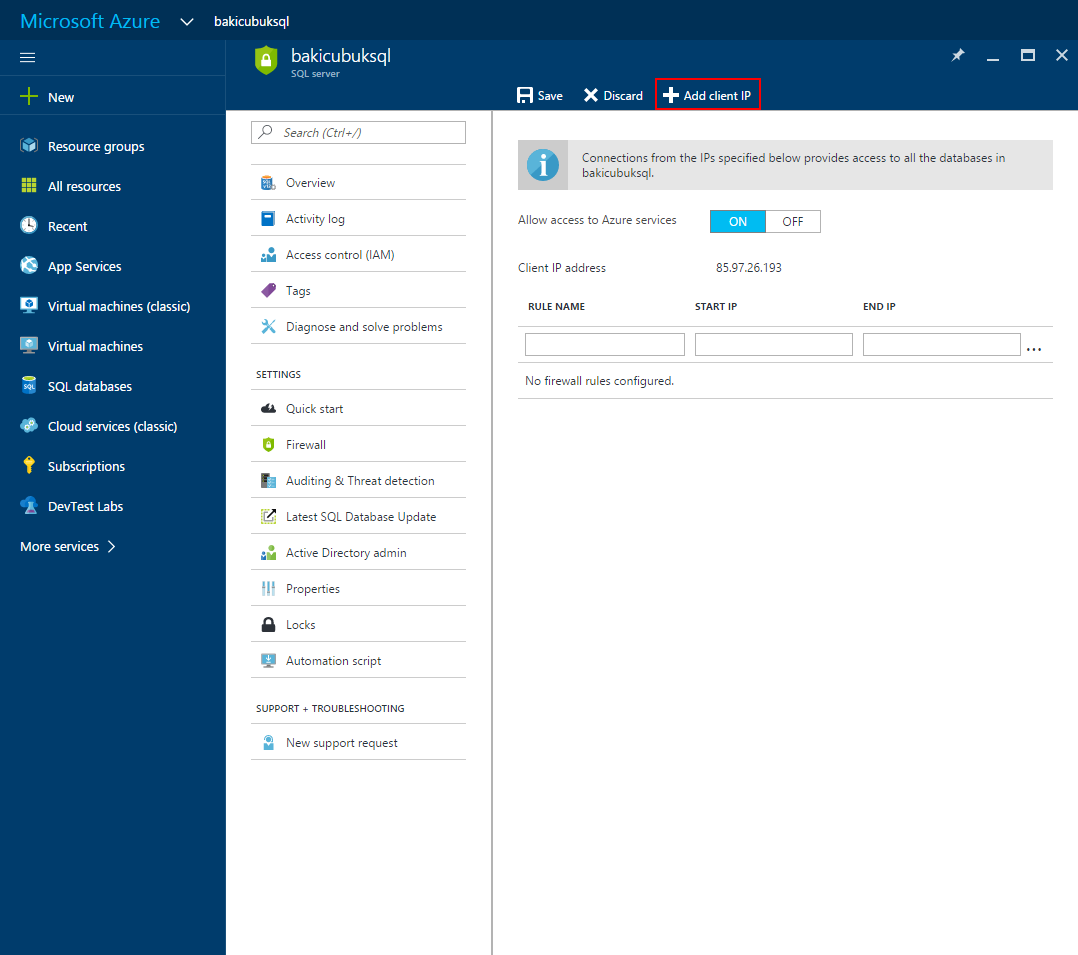
Resim-12
Firewall menüsü altına gerekli tamamlamanın yapıldığını görüyoruz.
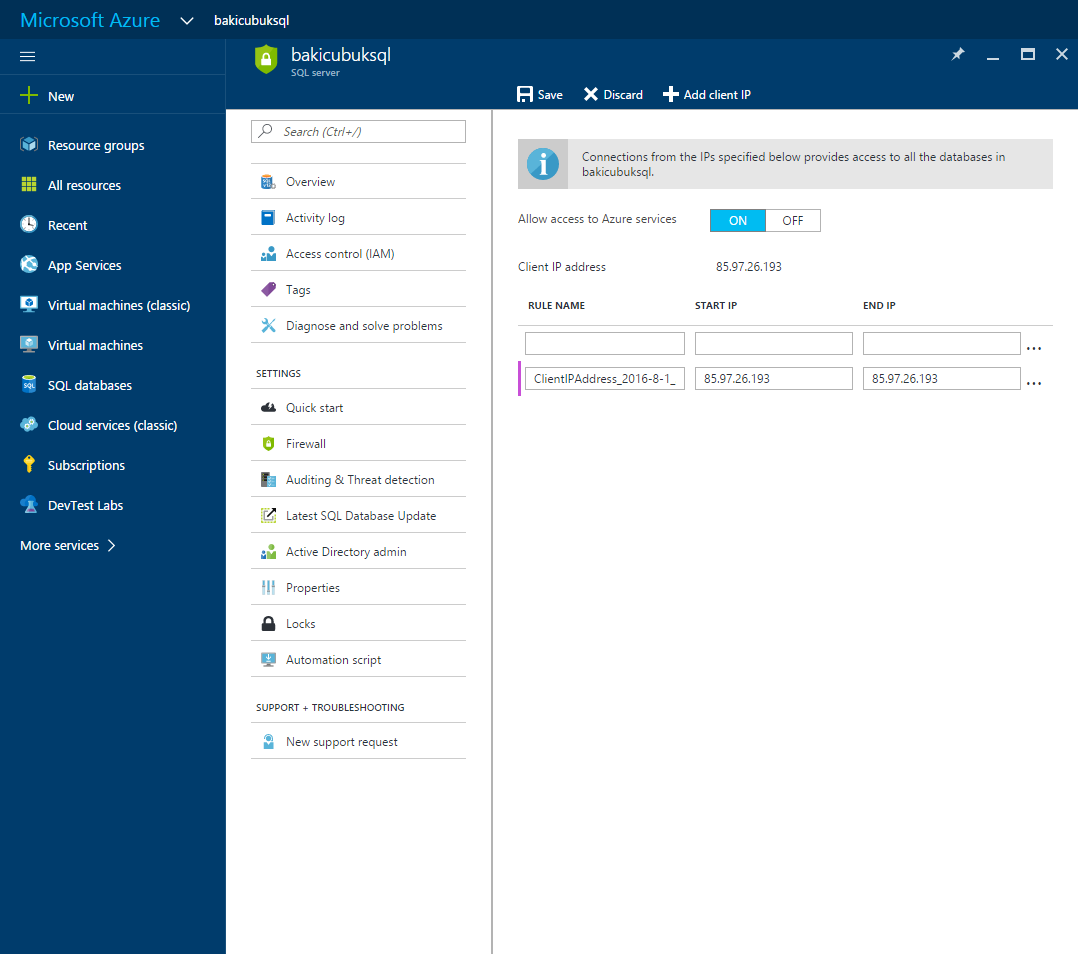
Resim-13
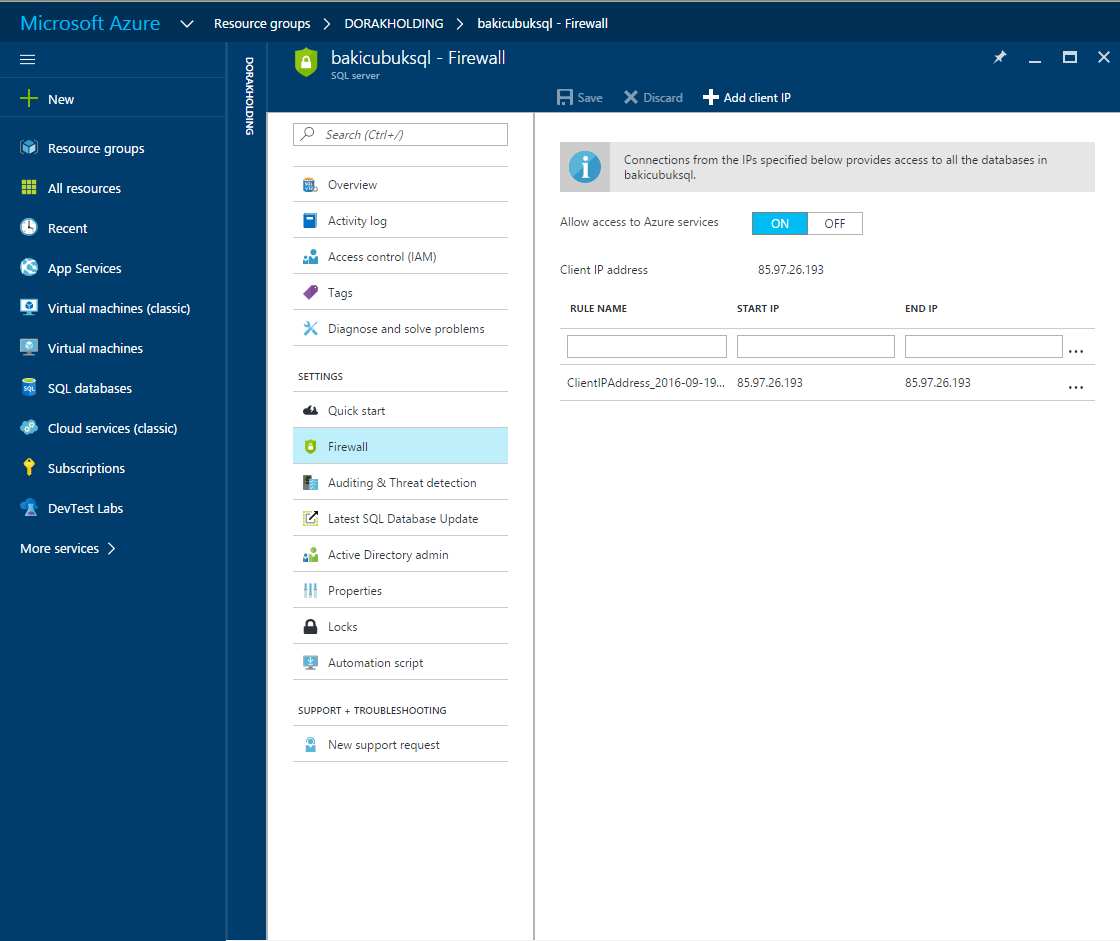
Resim-14
Microsoft SQL Server Management Studio konsolunu çalıştırıyoruz. Connect to Server ekranında Server name, SQL Server Authentication seçiyoruz ve SQL Database oluşturma aşamasında kullandığımız User Name ve Password bilgileri yazıyoruz.
SERVER NAME bölümünde oluşturmuş olduğumuz SQL Database üzerinde Properties menüsü altında bağlantı bilgileri görebilirsiniz. Örnek olarak bakicubuksql.database.windows.net,1433
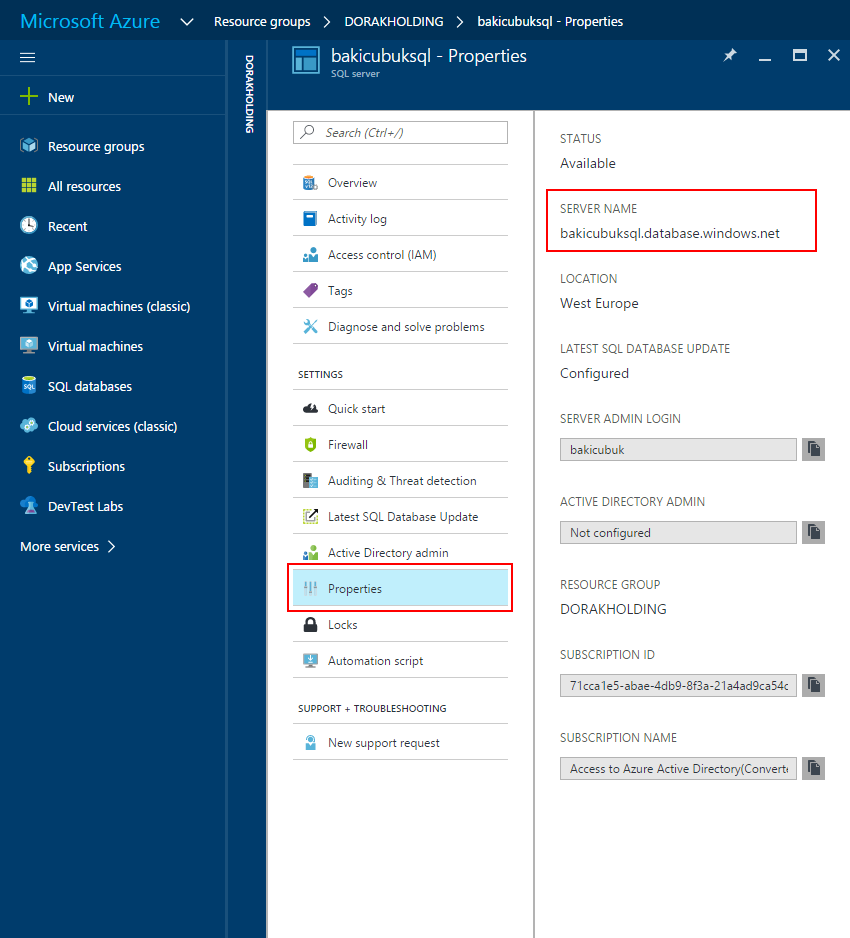
Resim-15
Oluşturmuş olduğunuz SQL Database üzerinde Overview menüsü altından Microsoft SQL Server Management Studio bağlantısı için gerekli olan Password hatırlamıyorsanız Reset password diyerek değiştirebilirsiniz.
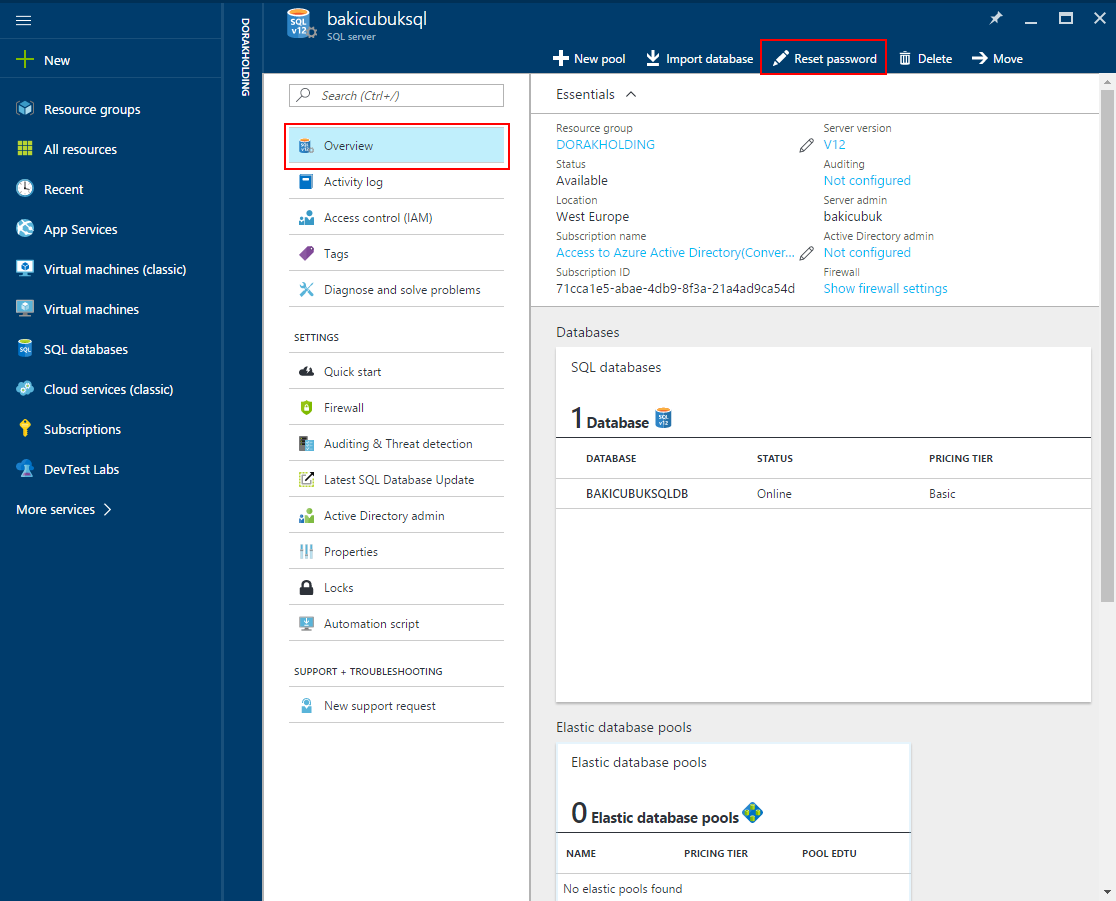
Resim-16
Microsoft SQL Server Management Studio konsolunda Connect to Server ekranında gerekli bilgileri tamamladıktan sonra Connect diyoruz.
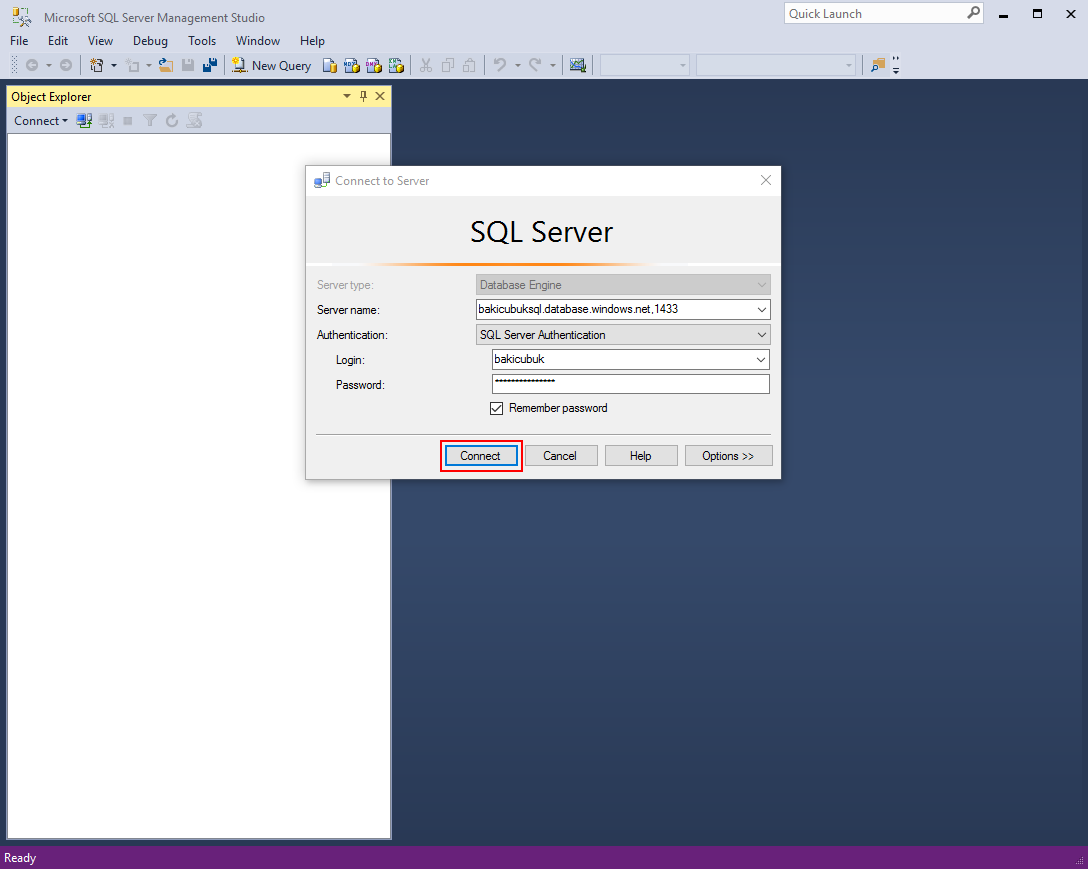
Resim-17
Microsoft SQL Server Management Studio konsolu üzerinde daha önce oluşturmuş olduğumuz SQL Database üzerine bağlantı sağlamış oluyoruz.
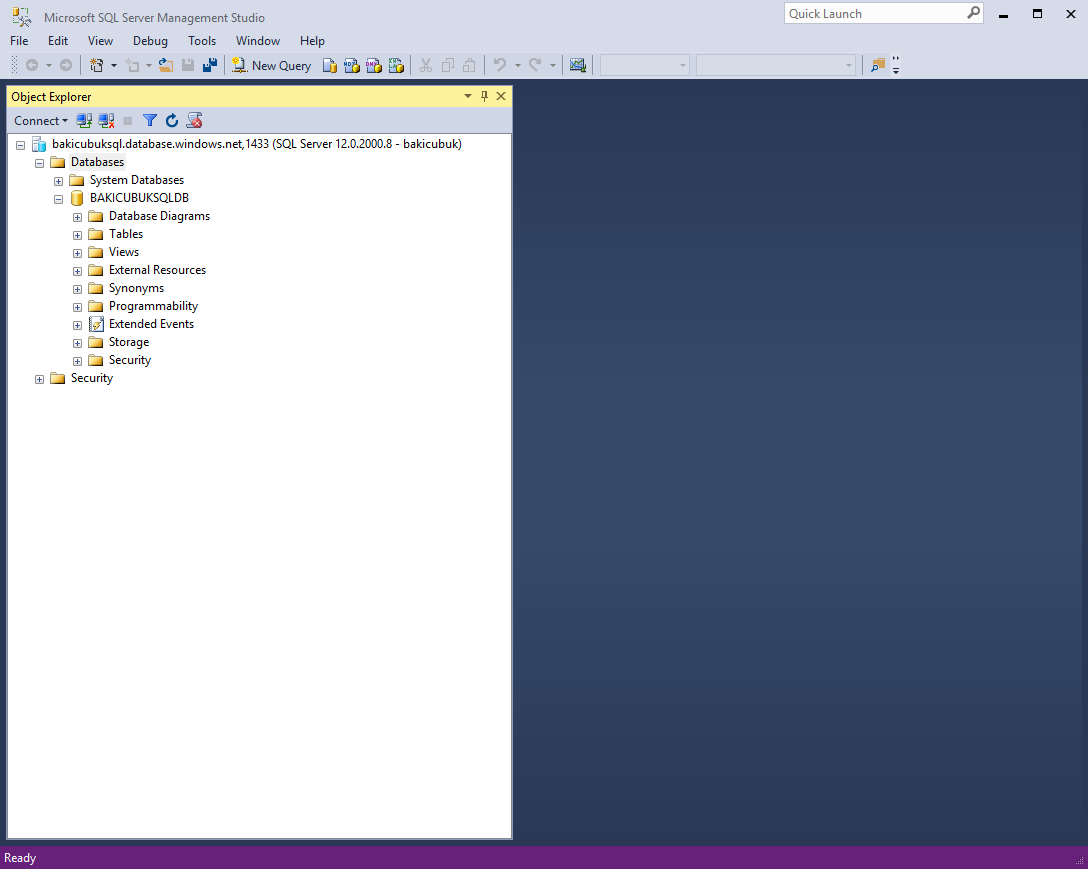
Resim-18
Bu konuyla ilgili sorularınızı alt kısımda bulunan yorumlar alanını kullanarak sorabilirsiniz.
Referanslar
TAGs : sql, sql server, azure sql database kullanimi, azure sql nasil kullanilir, azure sql nedir, azure sql ayarlari, azure sql data atmak, azure sql database gondermek, azure sql db import export, azure sql database export, azure sql database import, dtu nedir, sql veritabani ornekleri, sql veritabani baglantisi, sql veritabani olusturma, SQL Server Management Studio, SSMS,